当我们完成了一篇WPS文档,保存后却发现文件过大,那么这种情况一定是因为文档里存在太多的图片导致的,那么该怎么在不删除图片的情况下减少文档的大小?答案是压缩文档里的图片,使得文档体积变小,具体该怎么操作呢?下面小编就给大家介绍一下怎么压缩WPS文档中的图片。
WPS文档图片压缩方法
第一步:点击图片工具选项卡下的压缩图片按钮,进入压缩图片对话框。
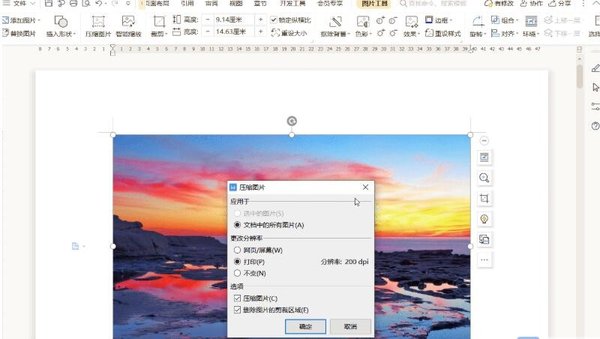
第二步:在压缩图片对话框内勾选文档中的所有图片,对图片分辨率进行选择,勾选压缩图片确定即可。
wps怎么免费下载房屋租赁合同模板?
wps怎么免费下载房屋租赁合同模板?想要使用wps制作一个房屋租赁的合同,该怎么制作并下载呢?下面我们就来看看详细的教程,需要的朋友可以参考下

智能缩放不仅可以缩小单张图片,还可以对单张图片的分辨率进行放大。
放大单张图片的分辨率
第一步:点击图片工具选项卡下的智能缩放按钮,进入智能缩放对话框。

第二步:选择放大,在放大设置中选择分辨率,点击确定按钮进行智能处理。处理完成后可以看到新图片分辨率和体积变大。

WPS Office2019专业版永久激活方案(附终身授权序列号)
wps2019专业版功能非常强大,支持最常用的文字、表格、演示功能,还有流程图、思维导图、便签、PDF功能可以使用,这篇文章主要介绍了WPS Office2019专业版永久激活方案(附终身授权序列号),需要的朋友可以参考下






